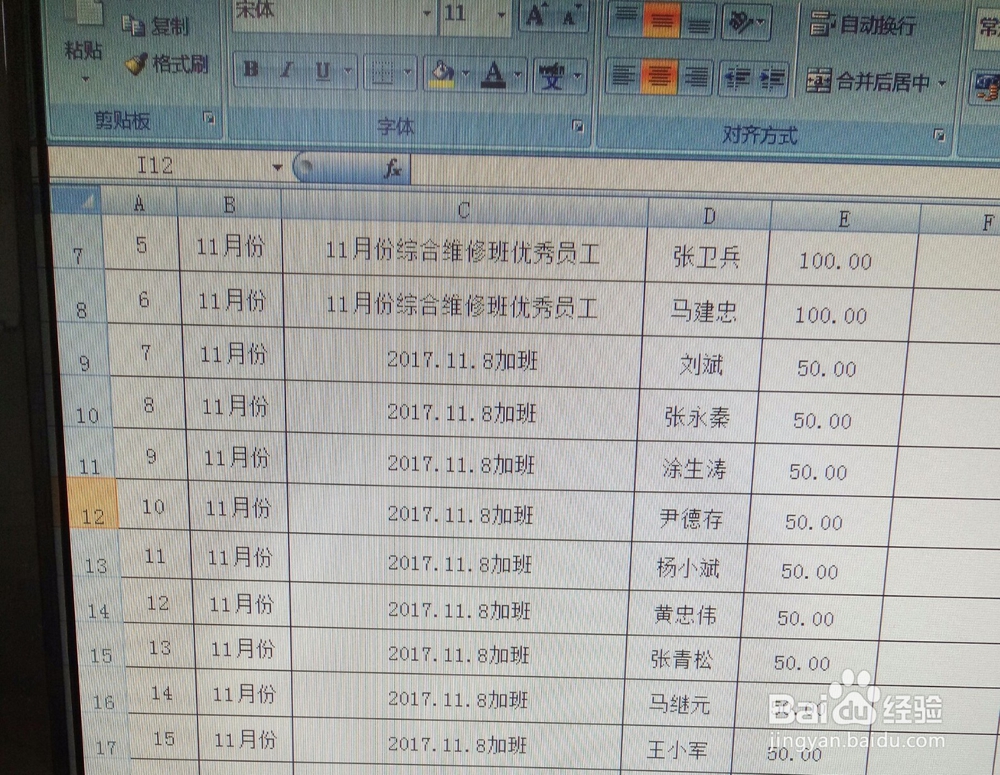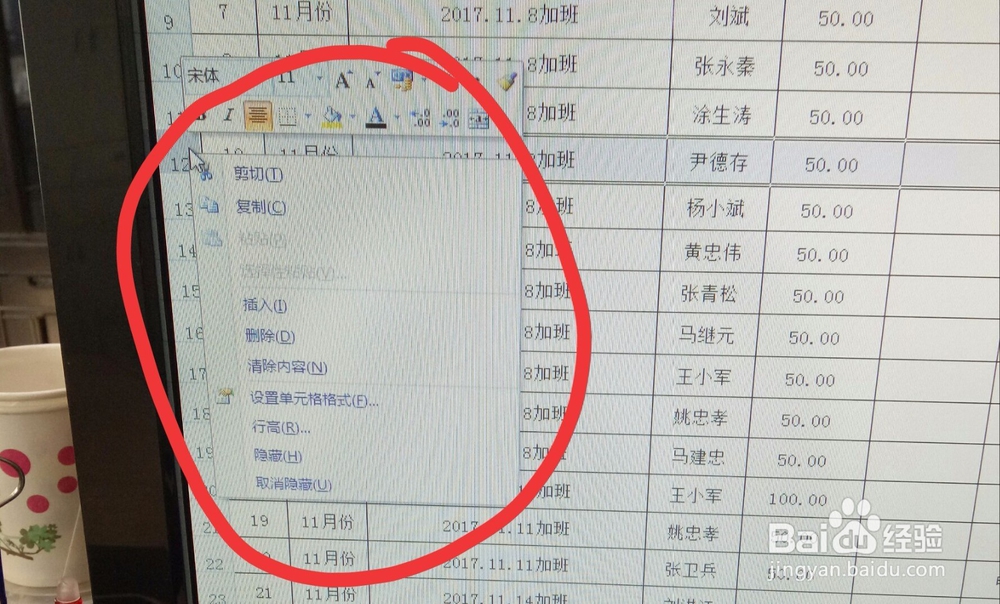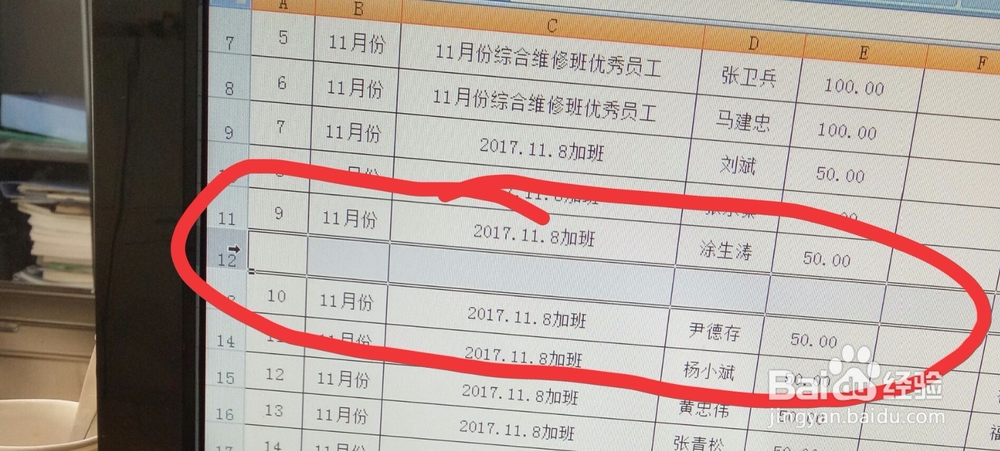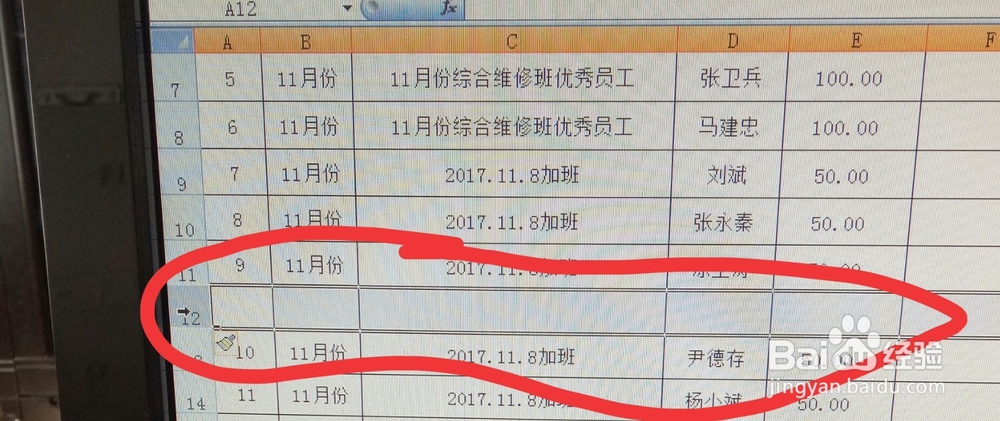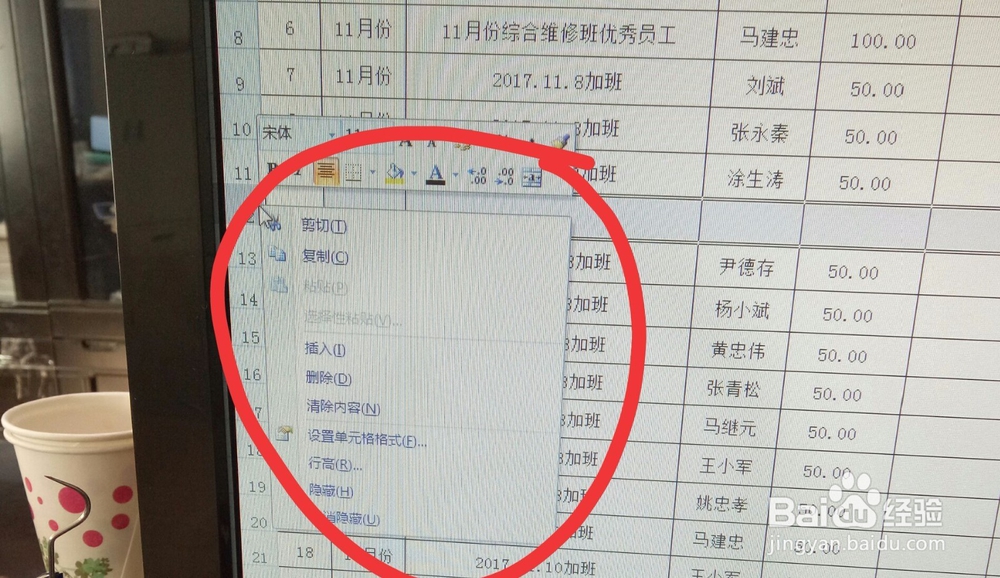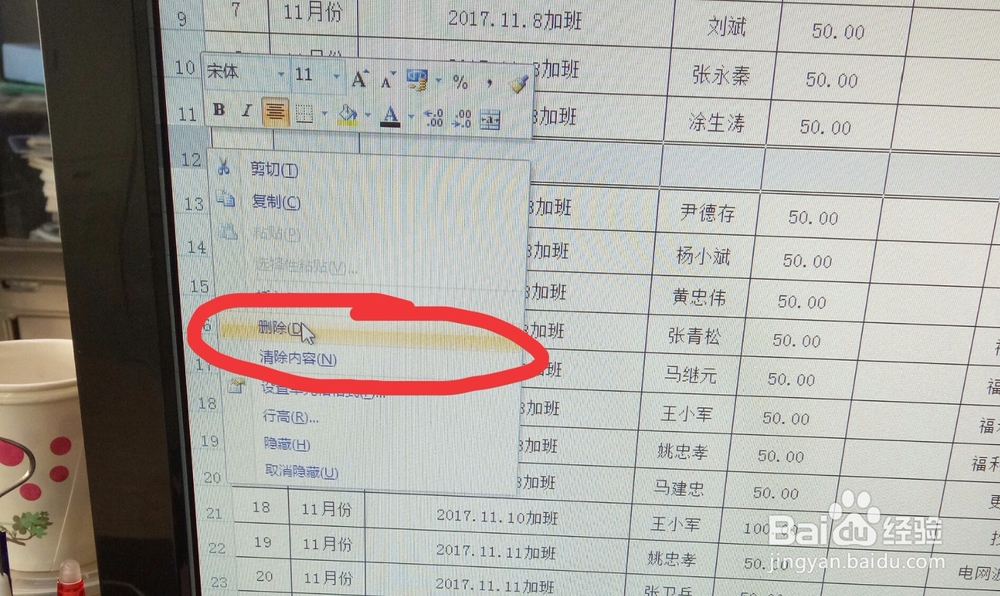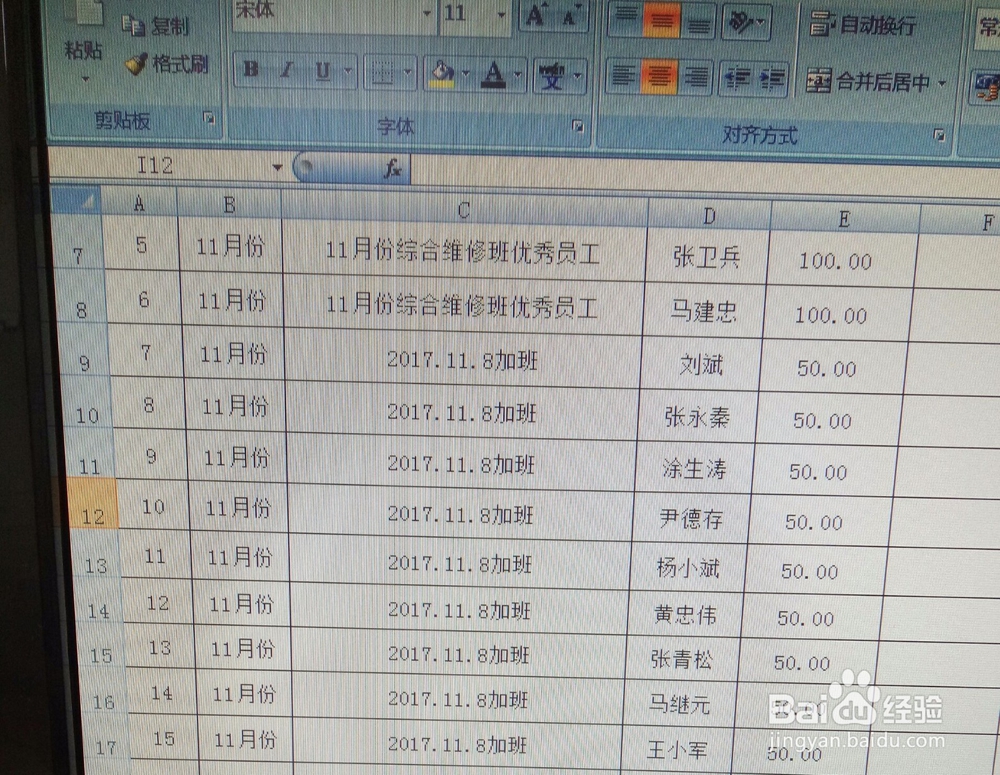Microsoft Excel表格中如何插入行,删除行
1、先编辑Microsoft Excel文档
2、选定需要从什么地方插入
3、选定后单击鼠标右键
4、找到插入并单击
5、可以看到空的一行已经插入了,直接编辑就可以了
6、选定需要删除的一行
7、点击鼠标右键
8、找到删除单击
9、可以看到,需要删除的一行已经删除了
声明:本网站引用、摘录或转载内容仅供网站访问者交流或参考,不代表本站立场,如存在版权或非法内容,请联系站长删除,联系邮箱:site.kefu@qq.com。
阅读量:67
阅读量:78
阅读量:34
阅读量:70
阅读量:63